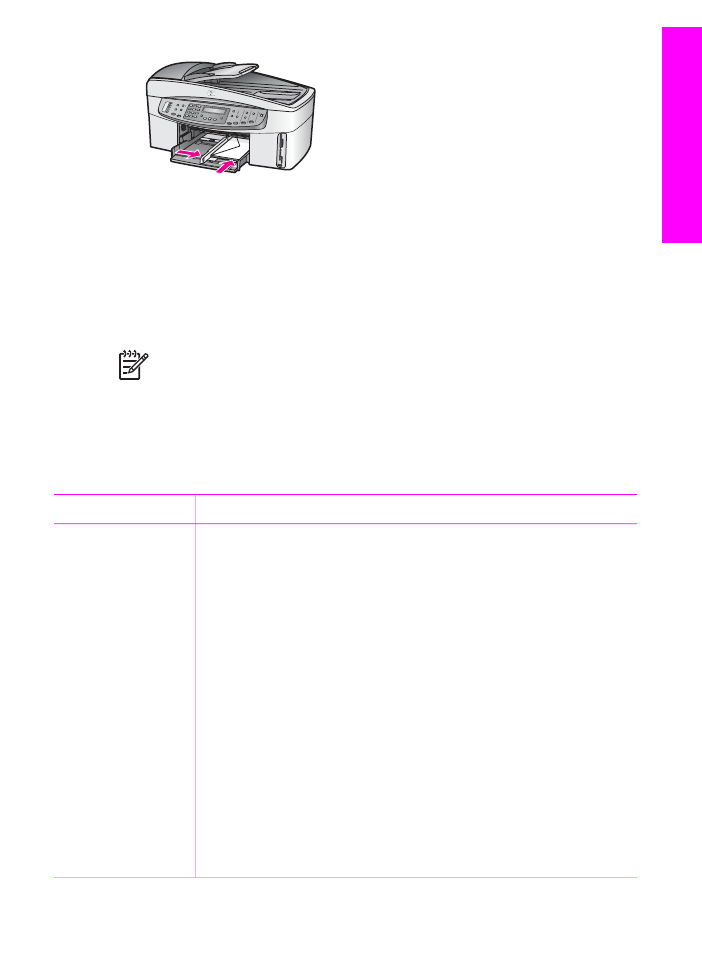
その他の用紙のセット
特定の種類の用紙をセットするときのガイドラインを次の表に示します。
最
高の印刷結果を得るには、用紙サイズまたは用紙の種類を変更するたびに用
紙設定を調整してください。
用紙設定の変更の詳細については、オンスクリ
ーンの
「HP Image Zone ヘルプ」 を参照してください。
注記
用紙の種類およびサイズの中には、
HP All-in-One の一部の機能
が対応していないものがあります。ソフトウェア
アプリケーションの
「印刷」
ダイアログ ボックスから、印刷を実行する場合にのみ使用で
きる用紙の種類やサイズもあります。
こうした用紙の種類およびサイ
ズは、コピー、ファクス、メモリ
カードまたはデジタル カメラからの
写真印刷には使用できません。
ソフトウェア アプリケーションからの
印刷のみに対応する用紙は、次の表に注記があります。
用紙
ヒント
HP 用紙
●
プレミアム用紙
: 用紙の非印刷面に表示されているグレーの
矢印を見つけ、その矢印が表示されている側を上にして用
紙を給紙トレイに挿入します。
●
プレミアム
OHP フィルム: (矢印と HP のロゴが表示されて
いる
) OHP フィルムの白いストリップが上になるように、
ストリップ側から先に給紙トレイにフィルムを挿入しま
す。
注記
正しくセットされていない場合や
HP OHP フィルム以
外の
OHP フィルムを使用している場合、HP All-in-One で
は、
OHP フィルムを検出できないことがあります。 最高の
印刷結果を得るために、
OHP フィルムに印刷またはコピー
する前に、用紙タイプを
OHP フィルムに設定してくださ
い。
●
HP アイロンプリント紙: アイロン プリント紙を使用する前
に完全に平らにします。
カールした用紙をセットしないで
ください
(アイロン プリント紙がカールするのを防ぐに
は、使う直前までアイロン
プリント紙を最初のパッケージ
ユーザー
ガイド
43
原稿お
よび用紙の
セット
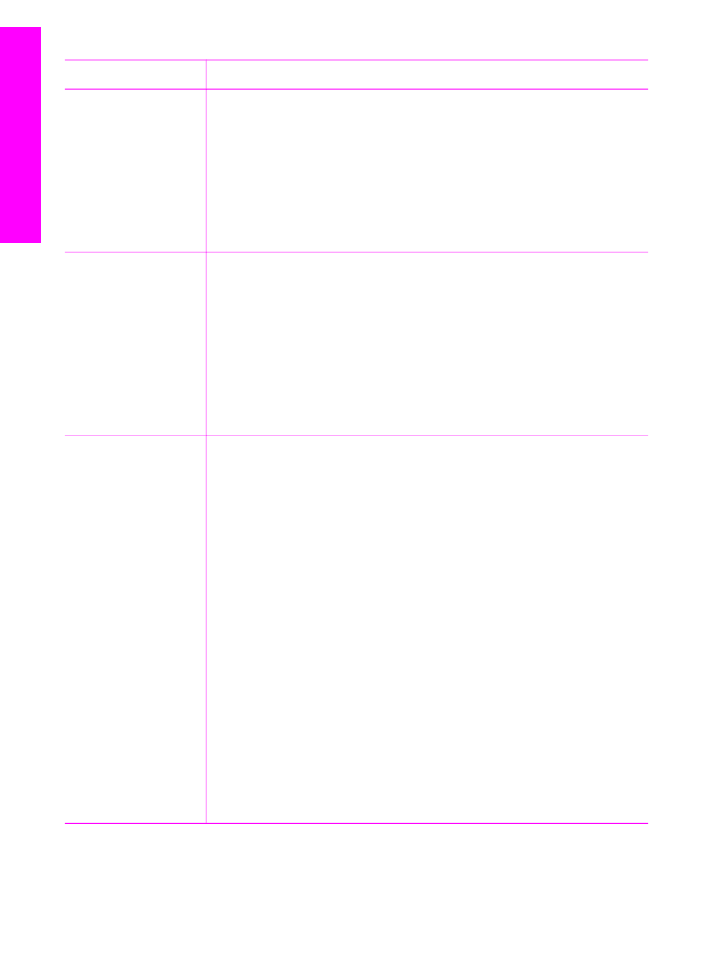
用紙
ヒント
に入れて封をしたままにしておきます
)。 用紙の非印刷面に
青い線があります。その線がある面を上にして、
1 回に 1
枚ずつアイロン
プリント紙を手動で給紙トレイに挿入しま
す。
●
グリーティング
カード、フォト グリーティング カード、テ
クスチャ
グリーティング カード: 印刷面を上にして、グリ
ーティング
カード用紙の束を給紙トレイに挿入します。 カ
ードの束を奥まで差し込んでください。
ラベル
(ソフトウェア アプ
リケーションから
の印刷のみ
)
HP インクジェット プリンタで使用できるように設計されてい
る
A4 サイズまたはレター サイズのラベル紙で、製造日から 2
年以内のものを使用してください。
古いシートのラベルはプリ
ンタから排出されるまでに剥がれ落ちて、紙詰まりの原因とな
ることがあります。
1. ページどうしがくっつかないように、ラベルを広げます。
2. まずフルサイズの普通紙を給紙トレイにセットし、その上
に印刷面を下にしたラベル
シートの束をセットします。 ラ
ベルを
1 シートずつセットすることはしないでください。
連続バナー用紙
(ソフトウェア アプ
リケーションから
の印刷のみ
)
連続バナー用紙はコンピュータ用紙や
Z 折りの用紙とも呼ばれ
ます。
1. 排紙トレイを取り外します。
2. 給紙トレイから用紙をすべて取り出します。
注記
連続バナー用紙が切れないように、バナー印刷中は
HP All-in-One の排紙トレイを取り外したままにしておきま
す。
3. バナー用紙は最低 5 ページ以上あることを確認してくださ
い。
注記
HP 以外のバナー用紙を使用する場合は、20-lb 用紙
を使用してください。
4. ミシン目の入ったストリップが両端にある場合はそれを注
意深く切り離します。
そしてページどうしがくっつかない
よういったん用紙を開いてからもう一度折り畳みます。
5. 連続していないほうの端が用紙の束の一番上に来るよう
に、給紙トレイに用紙をセットします。
6. 下の図のように、用紙の最初の端を給紙トレイの奥まで挿
入します。
第
5 章
(続き)
44
HP Officejet 7200 All-in-One series
原稿およ
び用紙の
セット
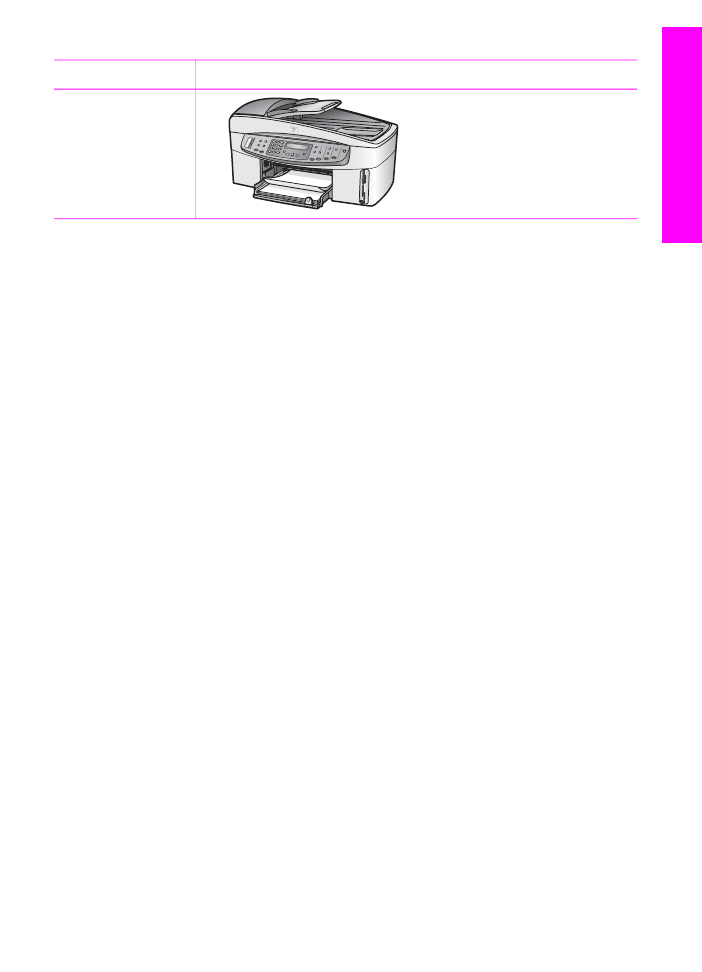
用紙
ヒント